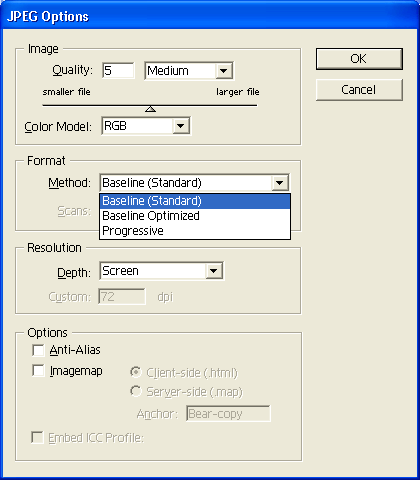Главное меню
Вы здесь
12. Экспортирование документа в формат TIFF
пт, 06/02/2006 - 17:28 — admin
Экспортирование документа в формат JPEG
Программа позволяет использовать формат JPEG (Joint Photographic Experts Group) независимо от команды Save for Web (Сохранить для Web), о которой см. далее в данной главе, поскольку он вполне пригоден для сохранения полноцветных изображений, особенно если они предназначаются только для отображения на экране монитора.
В этом случае используется команда Export (Экспортировать) меню File (Файл), которая после присвоения имени файла в одноименном диалоговом окне выводит на экран еще одно диалоговое окно JPEG Options (Параметры файла JPEG) (рис. 13.16), в котором определяются основные параметры документа.
- В поле Image (Изображение) определяется соотношение между объемом файла и качеством изображения: чем лучшее качество изображения требуется, тем больший объем для него необходим и наоборот. Качество условно обозначается в числовом виде в диапазоне от 0 (низкое качество) до 10 (максимально возможное качество). В списке Color (Цвет) можно выбрать одну из трех цветовых моделей: RGB, CMYK или Grayscale.
- В группе Format (Формат) в списке Method (Метод) выбирается способ сжатия информации: Baseline (Standard), Baseline Optimized, оптимизирующий цветопередачу, и Progressive , позволяющий создавать несколько изображений с различным разрешением, которые поочередно выводятся на экран (используются в сети). В поле Scans (Чередование строк) указывается количество таких изображений.
- В поле Resolution (Разрешение) можно определить разрешение изображения выбором варианта в списке:
- Screen (Экранное) —72 dpi;
- Medium (Среднее) — 140 dpi;
- High (Высокое) — 300 dpi;
- Custom (Заказное) — становится доступным одноименное поле, в котором можно установить произвольное значение разрешения в диапазоне от 72 до 2400 dpi.
Рис. 13.16. Диалоговое окно JPEG Options
- В группе Options (Варианты) флажок Anti-Alias (Сглаживание) предназначен для обеспечения более гладкого представления наклонных и закругленных линий.
- При установлении флажка Imagemap (Карта изображения) становятся доступными переключатели, позволяющие оформить документ, пригодный для Web-страниц (или для программ, которые их создают).
- Переключатель Client-side (.html) (Для клиентов) обеспечивает создание изображения, которое может использоваться в программах, создающих Web-страницы. В этом случае создаются два файла: один — в формате GIF (содержит изображение), другой — в формате HTML (содержит ссылку на файл с изображением). Необходимо, чтобы эти файлы располагались в одной и той же папке. Название файла в формате HTML может быть изменено в поле Anchor (Привязка).
- Переключатель Server-side (.map) (Для сервера) обеспечивает создание изображения, которое загружается на Web-сервере. В этом случае необходимо располагать информацией о параметрах используемого Web-сервера, которую можно получить у провайдера.